Windows Vista og XP: Brænd et ISO-billede til en disk
Windows 7 og 8 har Windows Disc Image Burnerværktøj til at brænde ISO'er til disken. Hvis du stadig kører Vista eller XP, har du brug for et tredjepartsværktøj. Min favorit gratis løsning er ISO-optager. Sådan bruges det.
I Windows Vista skal du downloade og installere ISO Recorder version V3. Dette gratis hjælpeprogram, udviklet af Alexander Feinman, er let og nemt at bruge.

Når det er installeret, skal du højreklikke på det ISO-billede, du vil brænde til en disk. Her opretter jeg en startbar Puppy Linux CD. Vælg Kopier billede til cd.
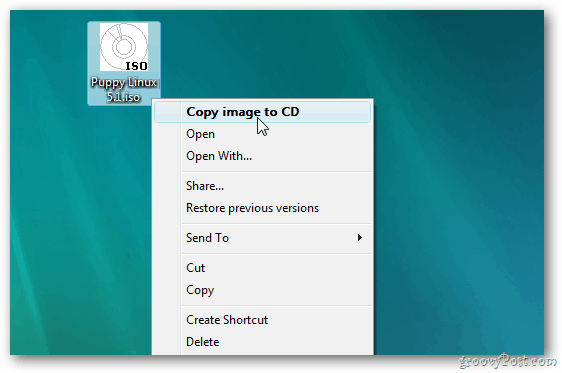
ISO-optager starter. Under kilde indtastes stien til billedet automatisk. Klik på Egenskaber under optageren.
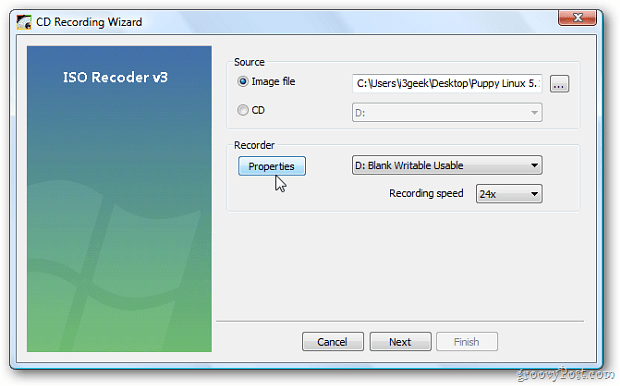
Jeg kan godt lide, at disken springer ud, når processen er færdig. Kontroller Eject derefter. Klik på OK.
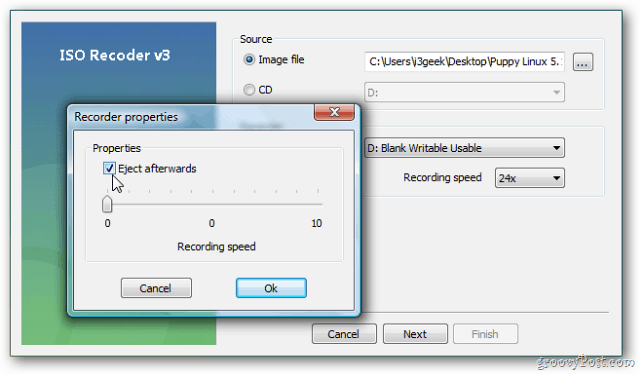
Vælg derefter Optagehastighed. For at få de bedste resultater skal du vælge den laveste hastighed, som er 24x. Klik på Næste.
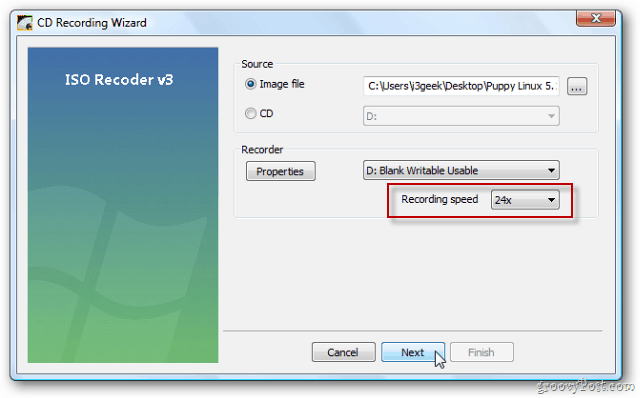
Vent nu, mens ISO brændes til CD. Mængden af tid, det tager, varierer mellem systemerne. Baseret på den ISO-størrelse og den brændhastighed, du vælger.
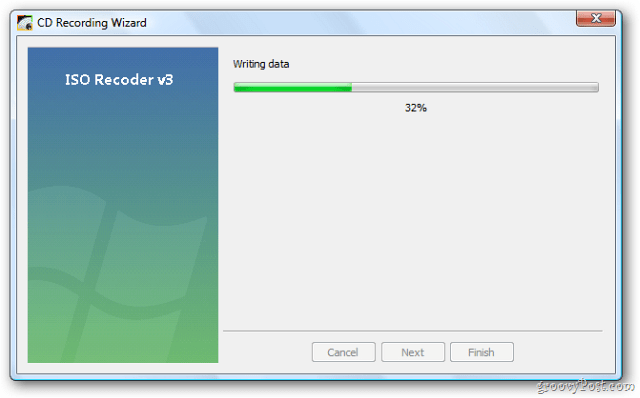
Succes. Disken skubbes ud, så du kan tage den ud og opbevare den på et sikkert sted. Klik på Udfør.
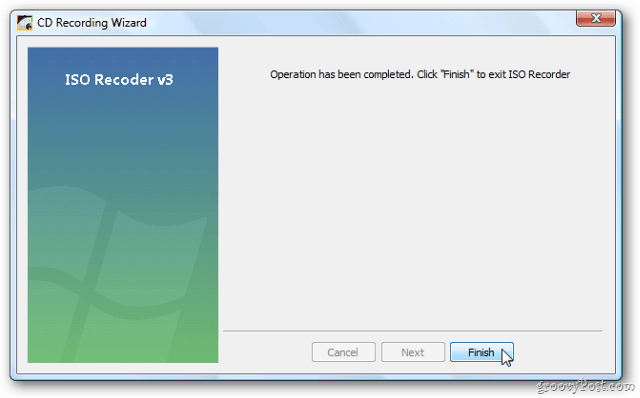
For at brænde en ISO på XP skal du downloade ISO-optager V2. Version 2 fungerer med XP (SP2) 32 & 64-bit.
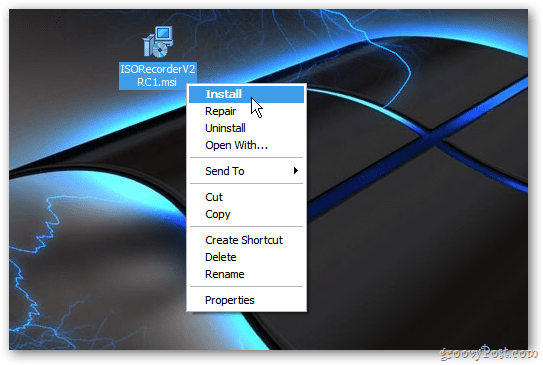
Højreklik på ISO-billedet, ligesom i Vista. Her brænder jeg mit yndlingsværktøj til at udslette en harddisk - DBAN. Vælg Kopier billede til cd.
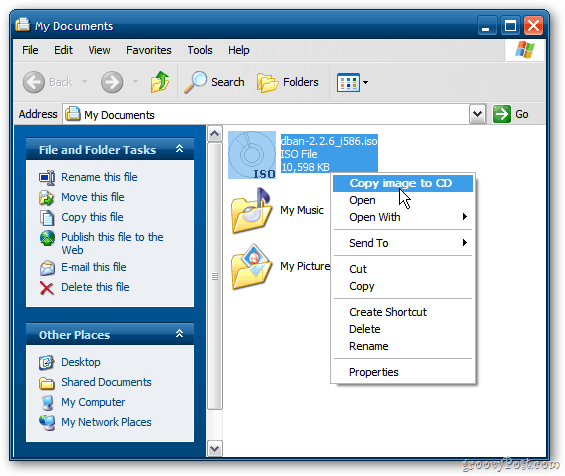
En forskel i ISO-optager V2 er disken er indstillet til at skubbe ud, når brændingsprocessen udføres som standard. Klik på Næste.
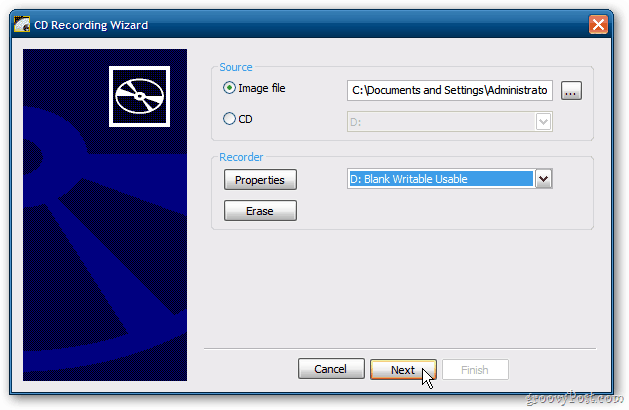
Vent til brændingsprocessen er afsluttet. Tag din disk ud og opbevar den et sikkert sted til senere brug.
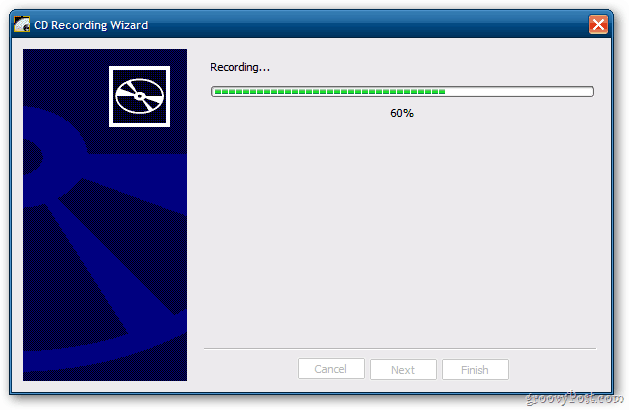
Hvis du kører XP eller Vista, er ISO Recorder en perfekt løsning til Windows Disc Image Burner inkluderet i Windows 7 og 8.










Efterlad en kommentar